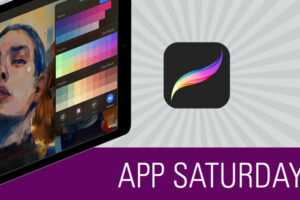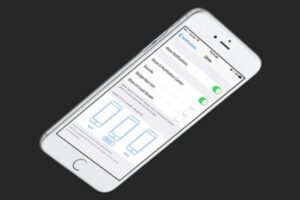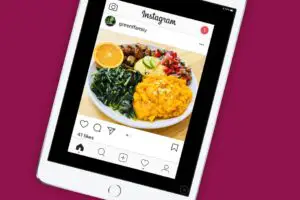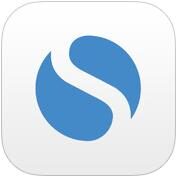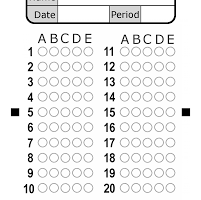Dépannage 101 : Comment réparer votre iPhone ou iPad défectueux ou qui ne répond pas

Si votre iPhone ou iPad est bogué ou gelé, si des applications tombent en panne ou si les paramètres de votre iPhone ne fonctionnent pas, essayez d'éteindre votre iPhone ou iPad puis de le rallumer ou de le redémarrer à fond. Ces étapes de dépannage très simples peuvent résoudre un nombre surprenant de problèmes avec votre iPhone ou iPad et valent presque toujours la peine d'être essayées avant de passer à un dépannage plus avancé. Cet article traite également de ce qu'il faut faire lorsque des applications se bloquent, se bloquent ou fonctionnent mal sur votre iPhone ou iPad.
En rapport :Les 10 meilleures façons de réparer la vidange de la batterie de l'iPhone
Maîtrisez votre iPhone en une minute par jour :
Inscrivez-vous à la newsletter "Tip of the Day" de iphonologie et nous vous enverrons chaque jour un conseil pour gagner du temps et tirer le meilleur parti de votre iPhone ou iPad.
1. Redémarrez votre iPhone ou iPad
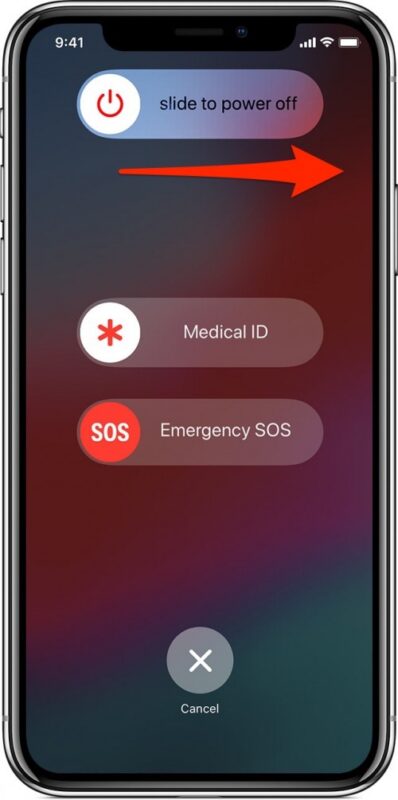
Redémarrer les iPhones et iPads sans boutons de démarrage :
- Appuyez sur le bouton latéral et sur l'un des boutons de volume jusqu'à ce que l'option permettant d'éteindre votre appareil apparaisse sur votre écran. Faites glisser le curseur vers la droite pour éteindre votre iPhone.
- Appuyez sur le bouton latéral et maintenez-le enfoncé pour rallumer le téléphone.
Redémarrer les iPhones et iPads avec les boutons de la maison :
- Appuyez sur le bouton Sleep/Wake sur le côté droit ou sur le haut de votre iPhone et maintenez-le enfoncé jusqu'à ce que l'option permettant d'éteindre votre appareil apparaisse sur votre écran. Faites glisser le curseur vers la droite pour éteindre votre iPhone.
- Appuyez sur le bouton latéral et maintenez-le enfoncé pour rallumer le téléphone.
2. Redémarrage en dur (Reboot) de votre iPhone ou iPad
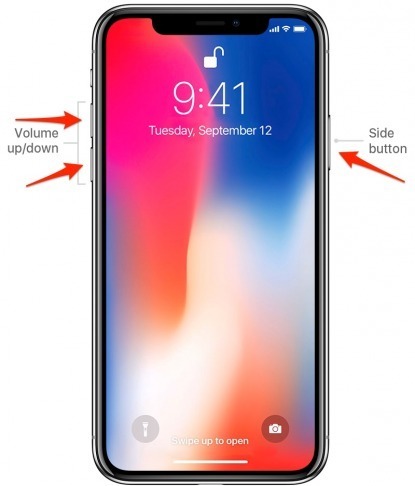
Redémarrez l'iPhone 8 et les iPhones et iPads sans boutons de démarrage :
En succession rapide, appuyez sur le bouton de volume vers le haut, puis sur le bouton de volume vers le bas, puis appuyez et maintenez le bouton latéral jusqu'à ce que le logo Apple apparaisse à l'écran. Votre iPhone va redémarrer.
Redémarrez l'iPhone 7 et les iPhones et iPads plus anciens avec les boutons d'accueil :
Appuyez simultanément sur les boutons "Home" et "Sleep/Wake" pendant environ 20 secondes jusqu'à ce que le logo Apple apparaisse à l'écran. Votre iPhone va redémarrer.
3. Dépannage de base des applications sur l'iPhone ou l'iPad :
Voici quelques conseils que vous pouvez essayer si le fait d'éteindre et de rallumer votre téléphone et de faire une réinitialisation complète ne permet pas de réparer une application qui se bloque, se bloque ou fonctionne mal :
Quitter l'application
Ouvrez le sélecteur d'application (double-cliquez sur le bouton "Home" pour les anciens iPhone, faites-le glisser vers le haut à partir du bas de l'écran sur l'iPhone X et les versions ultérieures) et faites-le glisser vers le haut sur l'application qui fonctionne mal pour la fermer complètement.
Mettre à jour l'application
Ouvrez l'application App Store, appuyez sur Mises à jour en bas de votre écran, si une mise à jour est nécessaire, vous verrez l'application dans la liste des mises à jour. Appuyez sur Mise à jour pour installer la dernière version.
Supprimer et réinstaller l'application
Appuyez légèrement sur l'icône de l'application jusqu'à ce qu'elle commence à bouger, appuyez sur le X dans le coin supérieur gauche de l'icône pour la supprimer, et appuyez sur Terminé (situé dans le coin supérieur droit de l'écran d'accueil.) Recherchez l'application dans l'App Store et appuyez sur l'icône de téléchargement pour la réinstaller.